
Вграденото приложение за водене на бележки на Apple е удобен начин да записвате идеи, задачи и друга информация, която възнамерявате да запазите. Ако сте като мен, вие също го използвате за съхраняване на лични данни, като идентификационни данни за вход, кодове, важни уеб изрезки и лични акаунти.
Въпреки това трябва да добавите слой защита към вашите бележки. Въпреки че не можете да заключвате приложения на Mac без помощта на инструмент на трета страна, можете да създадете парола или да използвате вашия Touch ID, за да заключите вашите бележки, за да сте сигурни, че никой друг няма достъп до тях.
Прочетете, за да научите как да заключите бележки на вашия Mac и да ги управлявате.
- Как да зададете парола за заключване на вашите бележки
- Как да заключите бележка на Mac
- Променете паролата си за Notes на Mac
- Как да нулирате паролата си за Notes
- Бързо затваряне на заключени бележки на Mac
- Как да премахнете ключалка
- Защо не мога да заключа бележките си на Mac?
Важно: Можете да заключите бележките си на Mac, независимо дали ги съхранявате в iCloud или не. Но има условия:
- Ако съхранявате бележки в iCloud и синхронизирането е активирано, уверете се, че бележките в iCloud са актуализирани. Когато е необходима актуализация, обикновено ще видите бутон за надстройка до iCloud в страничната лента на Notes.
- Ако съхранявате бележки на Mac, т.е. всички бележки се съхраняват само на Mac и синхронизирането с iCloud е изключено.
Тази функция обаче няма да е налична, ако синхронизирате акаунта си в Notes с имейл услуга на трета страна като Gmail или Yahoo.
Как да зададете парола за заключване на вашите бележки
На вашия Mac можете да зададете парола, която можете да използвате за заключване и отключване на всяка бележка. Освен използването на парола, можете също да изберете да отключите вашите бележки, като използвате:
- Touch ID на вашия Mac или Magic Keyboard
- Вашият Apple Watch
За да зададете парола на вашето приложение Notes:
- Отворете приложението Notes → отидете в лентата с менюта → щракнете върху Notes → Preferences.
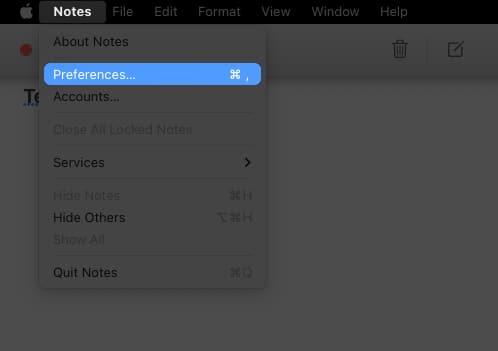
- Изберете акаунт до Заключени бележки, ако имате няколко акаунта.
- Въведете парола в полето за парола. Въведете го отново в полето Проверка. Може да искате да добавите подсказка, която да ви помогне да запомните паролата си. Подсказката ще се появи, след като използвате грешна парола два пъти.
- Щракнете върху Задаване на парола.
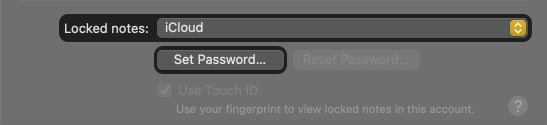
Можете също така да поставите отметка на Use Touch ID, за да използвате вашия пръстов отпечатък, за да отключите вашите бележки. Ако изберете това, ще се появи подкана с искане за вашата парола за бележки.
След като бъде активиран, ще трябва да използвате своя Touch ID, за да отключите бележките си занапред. Винаги можете да щракнете върху Използване на парола и да въведете паролата си, вместо да използвате пръстовия си отпечатък.
Как да заключите бележка на Mac
Сега, след като сте задали парола за вашите бележки, можете да започнете да ги заключвате.
- Отворете Бележки → изберете бележка, която искате да заключите.
- Щракнете върху бутона Заключване → изберете Заключване на бележка. Въведете паролата си, използвайте Touch ID или използвайте Apple Watch, за да заключите бележката си.

Като алтернатива можете да щракнете с контролен бутон върху бележка → изберете Заключи бележка от контекстното меню.
Заключените бележки ще имат заключена икона до бележките. Междувременно отключените бележки за заключване ще имат икона за отключено заключване и думата отключено до тях.
Щракването върху заключена бележка ще ви покаже съобщение Тази бележка е заключена, последвано от подкана, която ви моли да въведете паролата си. За да отворите заключената бележка, просто въведете паролата си, предоставете своя Touch ID или доближете вашия Apple Watch до Mac.
След като въведете паролата си, всички други заключени бележки ще бъдат отключени за лесно преглеждане и редактиране. Бележките няма да ви помолят да въведете отново паролата, освен ако бележките не бъдат заключени поради неактивност.
Забележка: Няма да можете да преглеждате бележките си, ако забравите паролата си и не успеете да използвате своя Touch ID или Apple Watch. Apple няма да може да ви помогне да си възвърнете достъпа до вашите заключени бележки.
Променете паролата си за Notes на Mac
Можете да промените паролата за Notes на вашия Mac по всяко време. Такъв може да е случаят, ако сте споделили старата си парола за Бележки с някого и вече не искате да им давате достъп до вашите Бележки.
За да направите това:
- Отворете Бележки → Предпочитания.
- В долната част на прозореца щракнете върху Промяна на паролата. Ще бъдете помолени да въведете старата си парола, новата си парола и да потвърдите новата си парола.
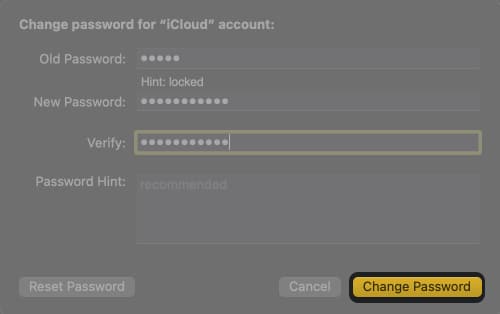
Как да нулирате паролата си за Notes
Apple препоръчва да нулирате паролата си само ако сте забравили текущата си парола, но все пак искате да защитите с парола бъдещите си бележки.
Важно е да се отбележи, че докато можете да нулирате и създадете нова парола, това ви позволява само да защитите с парола нови бележки, които искате да заключите занапред, и не се отнася за бележки, заключени със старата парола. Това означава, че вече заключените бележки ще бъдат защитени със старата ви парола и пак няма да имате достъп до тях.
Препоръчвам ви да промените паролата си, вместо да я нулирате, ако знаете текущата си парола. Нулирането на вашата парола ще доведе само до необходимостта да управлявате множество пароли, което може да бъде объркващо и разочароващо.
За да нулирате паролата си:
- Отворете приложението Бележки → Предпочитания.
- Щракнете върху Нулиране на парола. Ще бъдете помолени да предоставите паролата за акаунта си в iCloud, за да продължите.
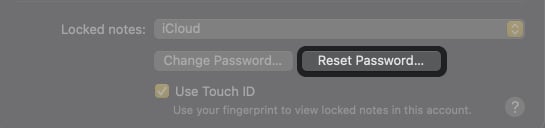
- Ще се появи подкана, потвърждаваща желанието ви да нулирате паролата си. Натиснете OK.
Бързо затваряне на заключени бележки на Mac
В случаите, когато искате незабавно да скриете съдържанието на вашите заключени бележки – включително визуализации на други заключени бележки в страничната лента – можете да затворите всичките си заключени бележки.
Това може да бъде от полза, когато наблизо има любопитни очи и искате да им попречите да видят вашите бележки.
За да направите това, изберете заключена бележка → щракнете върху бутона Заключване → изберете Затвори всички заключени бележки. Дори и да не направите това, вашите бележки ще се затворят автоматично след известно време поради неактивност. Notes също така ще заключи вашите бележки, след като излезете от приложението.
Предупреждение: Вашите заключени бележки ще останат отключени, ако просто затворите приложението Бележки, вместо да го затворите.
Как да премахнете ключалка
Можете лесно да премахнете заключването на вашата бележка, ако решите, че съдържанието на вашата бележка вече не се нуждае от защита. За да премахнете заключване, изберете бележка → щракнете върху иконата за заключване → изберете Премахване на заключване. Може да бъдете помолени да въведете паролата си, ако се опитате да премахнете заключването на текущо заключена бележка.
Защо не мога да заключа бележките си на Mac?
Notes е доста прекрасен инструмент, който предлага широк набор от функции. Въпреки това, използването на някои от тези функции във вашите бележки може да ви ограничи възможността да ги заключите. Бележките, които не можете да заключите, включват:
- Бързи бележки
- Бележки, съдържащи видеоклипове, аудио файлове, PDF файлове или прикачени документи
- Споделени бележки
- Бележки с етикети
- Бележки от iCloud акаунт, който все още не е надстроен
Говорейки за функции, очертахме няколко съвета, които да ви помогнат да използвате Notes на вашия Mac по-умело.
Често задавани въпроси
О. Apple не предлага тази функция, но можете да зададете парола и да заключите всичките си бележки в приложението. За отбелязване е, че няма да можете да заключите всичките си бележки наведнъж; ще трябва да се прави нота по нота.
Въпреки че можете да опитате да използвате приложения на трети страни, които заключват и ограничават достъпа до приложения на вашия iPhone.
Няма опция за скриване на бележки в приложението. Можете само да го заключите, за да попречите на другите да виждат съдържанието му.
Вашите тайни в безопасност ли са?
Записването на бележки и поддържането на идеи и подходяща информация в обсег е много по-лесно с Notes. Въпреки това не искате тази златна мина да стои незащитена на вашето устройство.
Независимо дали съдържа данни за акаунт и вход или вашия личен дневник, поддържането му заключено и безопасно от любопитни очи трябва да бъде ваш приоритет. Държите ли записките си заключени? Споделете вашите мисли по-долу.
Прочетете още:
- Как да закачите бележка в горната част на вашия списък с бележки на iPhone, iPad, Mac
- 11 начина да коригирате Apple Notes, които не се синхронизират между iPhone и Mac
- Как да споделяте папки на приложението Notes на iPhone, iPad и Mac
